Пользователи видеокарт Nvidia могут увеличить производительность своих GPU до 10% в 3DMark, включив функцию Resizable Bar через Profile Inspector. Эта важная настройка по умолчанию отключена, что приводит к потере потенциальной производительности.
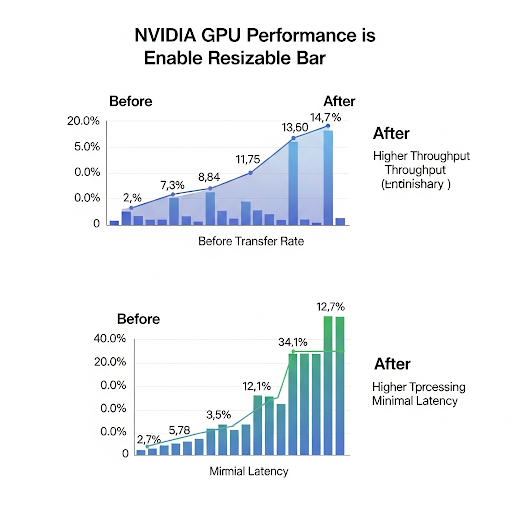
G. Ostrov
Многие владельцы видеокарт Nvidia упускают значительный прирост производительности из-за простой настройки, которая по умолчанию отключена в драйверах. Речь идет о технологии Resizable Bar, активация которой может повысить производительность GPU до 10% в синтетических тестах.
Что такое Resizable Bar
Resizable Bar (или Smart Access Memory у AMD) — это технология, основанная на стандарте PCIe, которая позволяет процессору получать доступ ко всей видеопамяти GPU одновременно, а не небольшими порциями по 256 МБ, как это происходило ранее.
Традиционно процессор мог обращаться к видеопамяти только через небольшое окно, что создавало узкое место в передаче данных. Resizable Bar устраняет это ограничение, позволяя более эффективно использовать пропускную способность шины PCIe.
Почему настройка отключена по умолчанию
Nvidia по умолчанию отключает Resizable Bar для обеспечения максимальной совместимости с различными системами и играми. В некоторых старых играх или при определенных конфигурациях системы эта функция может вызвать нестабильность или даже снижение производительности.
Однако в большинстве современных игр и приложений Resizable Bar обеспечивает положительный эффект, особенно в играх с высокими требованиями к видеопамяти и в синтетических тестах производительности.
Как включить Resizable Bar
Для активации Resizable Bar необходимо выполнить несколько шагов:
1. Проверка поддержки системы: Убедитесь, что ваша материнская плата и BIOS поддерживают эту технологию. Большинство современных плат на чипсетах Intel Z490/B460 и новее, а также AMD B450/X470 и новее поддерживают Resizable Bar.
2. Настройка BIOS: В настройках BIOS найдите опцию "Resizable BAR" или "Above 4G Decoding" и включите её. Также может потребоваться включить CSM (Compatibility Support Module) или перевести систему в режим UEFI.
3. Использование Profile Inspector: Загрузите Nvidia Profile Inspector — бесплатную утилиту для тонкой настройки драйверов Nvidia. В программе найдите профиль нужной игры или создайте глобальный профиль и активируйте соответствующие настройки Resizable Bar.
Результаты тестирования
Тестирования показывают, что в 3DMark прирост производительности может достигать 10%, особенно в тестах, интенсивно использующих видеопамять. В реальных играх прирост обычно составляет 2-5%, но в некоторых тайтлах может достигать 15-20%.
Наибольший эффект наблюдается в играх с высоким разрешением (4K), при использовании ray tracing и в играх с открытым миром, где требуется загрузка большого количества текстур.
Потенциальные проблемы
Важно отметить, что в некоторых случаях Resizable Bar может вызвать проблемы. Среди возможных негативных эффектов: снижение производительности в старых играх, нестабильность системы или проблемы с запуском некоторых приложений.
Рекомендуется тестировать систему после включения функции и при необходимости отключать её для проблемных игр через профили в драйвере.
Для получения дополнительной информации о настройке драйверов посетите официальный сайт Nvidia.
В случае каких-либо проблем напишите нам, мы поможем быстро и качественно!




